はじめに
PCで遅延なく動画を見たいので購入したCreative BT-W5。これが予想以上に遅延がなく、さらにaptX Adaptiveによる高音質通信もできるので、満足出来るお買い物となりました。
今回はそのCreative BT-W5の設定をするアプリの導入方法と、PCで使用した場合のレビュー記事です。
今回の記事の中でも触れていますが、BT-W5はイヤホンのマルチポイント機能が悪さしてノイズが入ることがあります。私が使用しているゼンハイザーのワイヤレスヘッドホンの問題なのか、BT-W5の問題なのか不明です。ワイヤレスイヤホン・ヘッドホンは2つしか所持していないため詳しく検証できていません。
【2025年6月追記】【使用感-動作面】に説明追記しました。
BT-W5に複数のイヤホンをペアリングしても問題ないので、イヤホン依存のノイズだと思います。
ゲーム機でゲームはやりませんので、ゲーム機で使う場合のレビューは出来ていません。
【2025年6月追記】Nintendo Switch 有機ELでの使用について追記しました。Switch2では動作確認していません。
私はワイヤレスヘッドホンで使用してこのレビューを書いていますが、記事内では一部を除き「イヤホン」で表記を統一しています。
公式サイト
Creative BT-W5 – アダプター & アクセサリー – Creative Technology (日本)
使用環境
PC:GEEKOM A7、Surface Pro 7
ヘッドホン:ゼンハイザー ワイヤレスヘッドホン ACCENTUM Plus Wireless
BluetoothレシーバーFiio BTR13 + ヘッドホン(TAGO STUDIO T3-03、Sivga Anser)
まず結論
- ローレイテンシーの遅延の無さが嬉しい。
- 音質と低遅延の2つのメリットがあるので、買って損した気になりにくい製品です。
- ワイヤレスイヤホンのマルチポイント機能は使えないと思って購入するとガッカリしない。BT-W5に複数のイヤホンをペアリングするのは問題ないようだ。
- LDAC非対応なので使っているワイヤレスイヤホンの対応コーデックに注意。
- お気に入りのaptX Adaptive対応のイヤホンが活躍出来る場所が広がって楽しく過ごせる時間がふえました。
用語の確認:マルチペアリングとマルチポイント
- マルチペアリング 1台の子機(ワイヤレスイヤホン、マウス)に複数の親機(PCやスマホ、iPad)をペアリング(登録)できる機能のことです。
- マルチポイント 1台の子機が2台の親機と接続状態のまま使用できること。
- BT-W5は4台までのイヤホンヘッドホンとマルチペアリング(登録)できる。
BT-W5使用前の準備(これ重要)
BT-W5とイヤホンを1対1で接続させる準備が必要です。これをしっかりやっておかないと、ノイズや音途切れが発生したときに原因の切り分けが面倒になります。
マルチペアリングもマルチポイントもさせないように、次の3つの手順を踏んでおくことをおすすめします。以下の手順で音楽を聞けるようにして正常動作を十分確認してから、他の端末と接続してください。
- BT-W5とペアリングして使うイヤホンのリセット
- BT-W5を差して使うPCから上記イヤホンとのペアリング情報を削除
- BT-W5を使用する予定がない全てのPC・スマホ等から、上記イヤホンのペアリング情報を削除
この準備の理由
- イヤホンがBT-W5以外の端末と接続を試みないようにするのが目的。
- イヤホンとBT-W5経由の接続。イヤホンとPC標準Bluetoothの接続。この2つのマルチポイント接続になってしまうことの対策。PCから出ている音がBT-W5経由でイヤホンに届いているのか、OSから直接届いているのか分からなくなります。専用アプリ上もOSのBluetooth設定画面もどちらも接続中と表示されるのでBT-W5経由で音を聞けているのか分かりにくいです。
- 過去に接続していた他の端末から、余計な通信をイヤホンが受け取らないようにする。
この3つが上記準備を行う理由です。
やっておけば導入していきなりノイズや接続不安定になった場合に、原因の切り分けが楽になります。
専用アプリと説明書を入手する(2025年2月時点)
- https://jp.creative.com/p/accessories/creative-bt-w5の右下にある「製品マニュアル」をクリック
- ヘッドホン/イヤホン → アクセサリ → Creative BT-W5と選ぶ
- Creative BT-W5 – Quick Start Guide (Multi-Language)が説明書
- 使用許諾契約書に同意する
- 右クリックしてダウンロード
専用アプリCreative App for Windowsのダウンロード場所も上記WEBページの同じく右下の「ドライバダウンロード」からダウンロードできます。ドライバの場合は、言語とOSを選ぶようになっています。
BT-W5使用開始の手順(専用アプリのインストールとペアリング)
- Creative App for Windows v1.20.5.0のインストール
- PC再起動
- BT-W5をPCに差し込む
- Creative Appがドライバーアップデートのメッセージ
- オーディオドライバーがインストールされる
- PC再起動
- Creative App起動
- BT-W5が自動的にペアリングモードになるのでイヤホン側をペアリングモードにする
- このときWindowsOSの設定アプリからペアリングしないこと
- またBT-W5と過去にペアリングしていたイヤホンを使うならば、OSのBluetoothペアリング情報からそのイヤホンを消しておくこと。消さないとイヤホンはWindows OSとBluetooth(SBC)で繋がる。
- Windowsの設定アプリ、システム、サウンド、出力と進み、出力先をCreative BT-W5を選ぶとBT-W5経由でワイヤレスイヤホンから音が出る
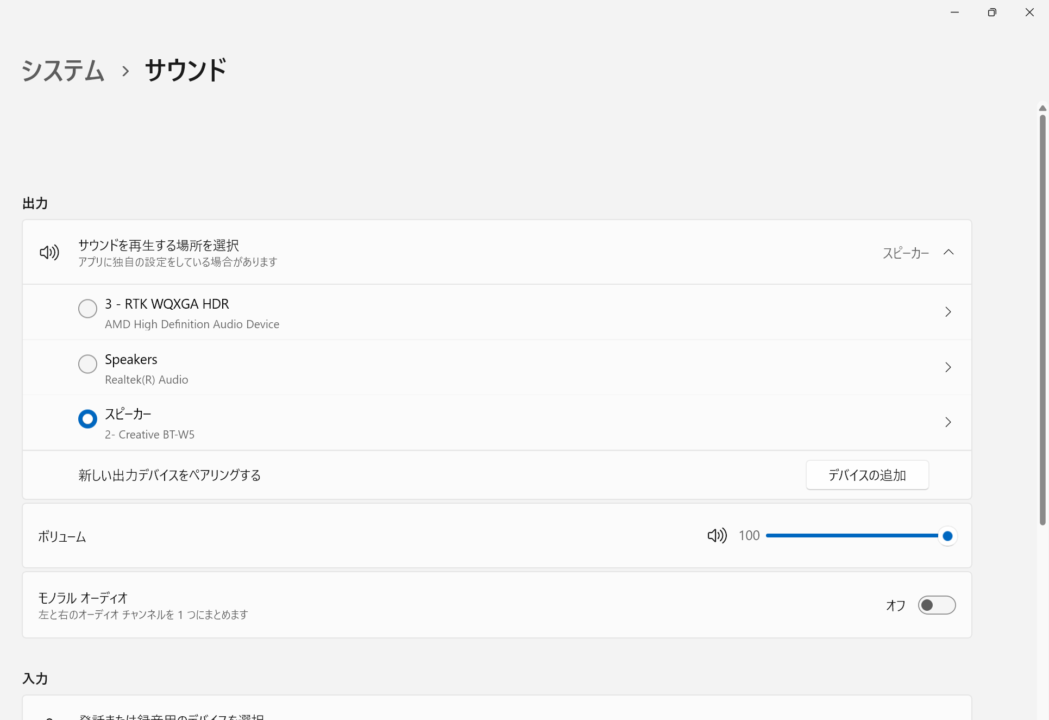
ペアリングまでの注意点
- BT-W5とイヤホンをペアリングするときに、WindowsOSの設定アプリからペアリング操作はしない
- BT-W5と過去にペアリングしていたイヤホンを使うならば、OSのBluetoothペアリング情報からそのイヤホンを消しておく
- 消さないとイヤホンはWindowsとSBCで繋がる。
- BT-W5を差すと、画面右下からBT-W5と接続しますか?のようなメッセージが出ることがある。これをクリックするとWindowsとBT-W5がBluetoothで接続してしまう。BT-W5はすでにWindowsとUSBで接続されている。さらにOSとBT-W5がBluetoothでも繋がってしまう。ペアリングしてしまったらBluetooth設定画面からBT-W5を削除する。
- とてつもなく音が変なときはハンズフリープロファイルモード(HFPモード)がONになっているので、これはOFFにする。
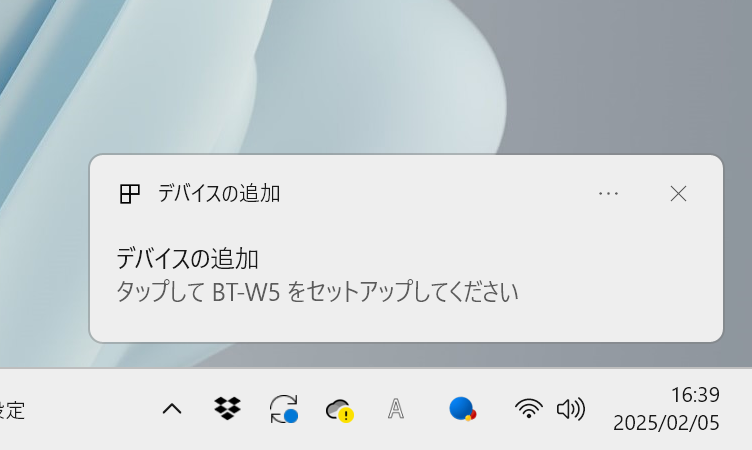
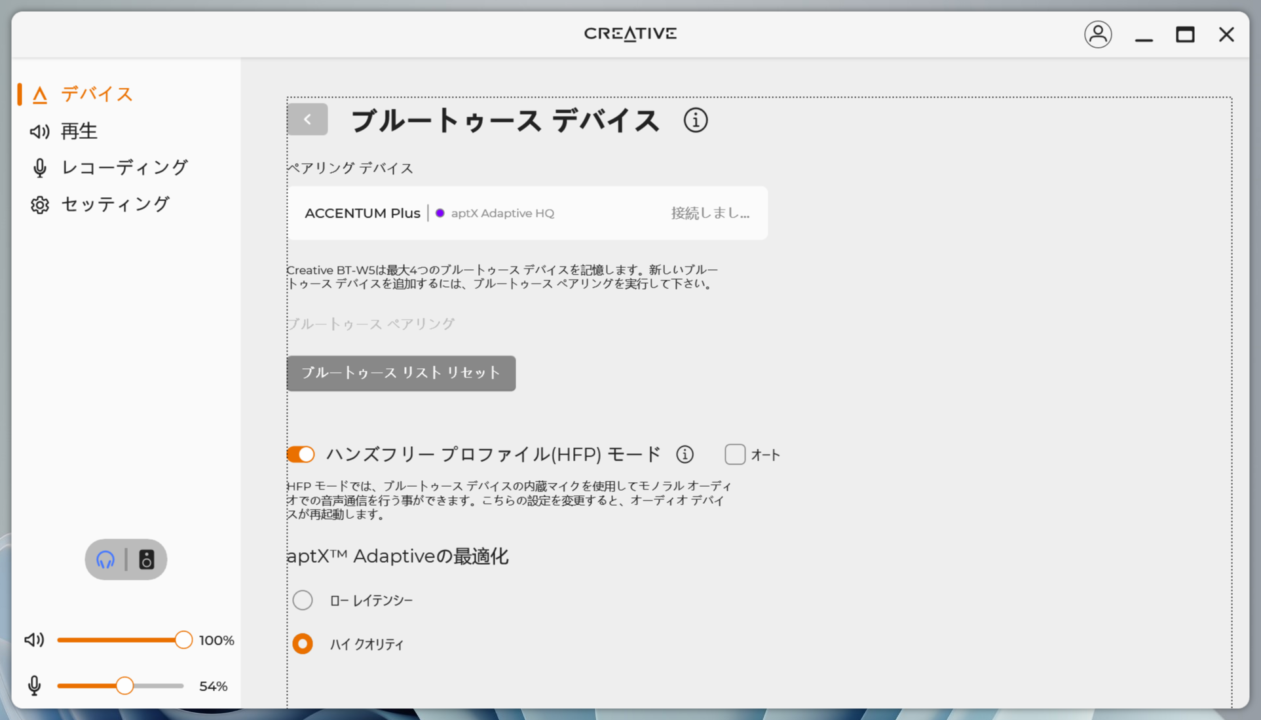
使用方法
ボタンの操作方法と対応するLEDの状態
| ボタン操作 | 機能 | LEDインジケータ |
|---|---|---|
| 長押し2秒 | ペアリングモード | 青 点滅 |
| 1回押し | ペアリング済みデバイスの切り替え | 白 点滅 |
| 2回押し | HFPモード(ハンズフリープロファイルモード)に入る | 赤 点灯 |
| 1回押し | HFPモード中に押すと、HFPモード終了 | 使用コーデックの色に点灯 |
| 長押し5秒 | マスターリセット | 赤 点灯 |
LEDインジケータの見方
| コーデック | 点灯するLEDの色 |
|---|---|
| aptX Adaptive High Quality | 紫 |
| aptX Adaptive Low Latency | シアン(水色) |
| aptX HD | ゴールド(黄色) |
| aptX | 緑 |
| SBC | 青 |
使用感
動作面
- ペアリング履歴はBT-W5に残される。別PCにCreative AppをインストールしてBT-W5を差すと、Creative Appのペアリングデバイス欄に履歴が残っていた。
- USB-C to USB-A C変換アダプターを挟んでも使用できる。
- 同一PCの別USBポートに差しても再設定は不要。
- イヤホンのマルチポイント機能が邪魔をしてノイズやコンマ数秒の切断が起きることがある
- 別PCのBluetooth設定画面から、イヤホンのペアリング情報を削除したら解決した。
- BT-W5にワイヤレスヘッドホン、BluetoothレシーバーBTR-13、ワイヤレスイヤホンの3つをペアリングしていてもノイズは発生していない。BT-W5にペアリングしているワイヤレスイヤホンやワイヤレスイヤホンが、BT-W5の他にもスマホやiPadとペアリングしているとノイズが発生する時があります。イヤホン側の原因と考えるのが良さそうです。

音質
PCと接続していたコーデックはSBCだったので、aptX Adaptive Low Latencyでも音質の差は感じることが出来ました。無線特有のザラザラが無くなり滑らかな音になります。薄灰色のフィルター越しに景色を見てたような感じだったのが、くっきりとクリアな音になり、気分良く音楽を聞くことができるようになりました。
AVIOT TE-W1-PNK ピヤホン8というイヤホンも持っているのですが、こちらはSBC、AAC、LDAC対応でaptXには対応していないので無意味です。持っているイヤホン・ヘッドホンの対応コーデックには注意しする必要があります。
High QualityとLow Latencyの音質の差は私には分かりませんでした。違いがわかりやすい音源があれば分かるのかもしれません。
遅延の確認
遅延テストができる動画がYouTubeにありました。
- aptX Adaptive HQでは+90ms位のところで音が聞こます。はっきりと遅延を感じます。
- aptX Adaptive LLでは遅延は全くわかりませんでした。動画を見るうえでは全く支障はありません。ここまで少ない遅延でも、音ゲーをやる人には気になるのかもしれませんが、音ゲーをやらないのでゲーム用途についてはなんとも言えません。
この手の遅延確認の動画は、スマホで見るとYouTubeアプリが音の遅延を計算して音と映像を一致させるように再生すると言われています。スマホでは遅延の確認にはなりませんので、PCのブラウザで再生して確認しましょう。
ゲーム機Nintendo Switchでの使用(Switch2ではありません)
使用方法(おそらくベストな方法)
- PCにCreative Appをインストール。
- BT-W5とイヤホンをペアリングし、使用するコーデックの設定を終わらせておく。
- BT-W5をPCから取り外しNintendo SwitchのUSB-Cポートに接続する。
- イヤホンをBT-W5に接続して完了。
この方法では使用するコーデックを自分で選ぶことが出来ます。
使用方法(PCを使用しない方法)
BT-W5を購入直後になんの設定もせずにNintendo Switchで使う手順。
- Nintendo SwitchにBT-W5を接続する。
- LEDインジケータが青色点滅するので、イヤホンをペアリングモードにしてペアリングする。
- 完了
この方法では使用するコーデックを選択できません。BT-W5のボタン操作でコーデック切り替えできればよいのですが、Creative Appの使用が必須のようです。
私の使用しているワイヤレスヘッドホンはaptX Adaptiveに対応しているので、自動的にaptX Adaptiveハイクオリティーで接続されました。ゲームをするならaptX Adaptiveローレイテンシーで接続してほしいので、PCで事前設定を済ませてからゲーム機に接続しました。
iPadでの使用
公式には使用できるとは書いてありませんが、M1 iPad Pro 11インチのUSBポートに接続すると使用できました。
やり方は上記Nintendo Switchで使用する場合と同じです。この場合も事前にPC上のCreative AppでBT-W5とイヤホンのペアリングと使用コーデックの設定を終えておけばスムーズに使用開始できます。
iPadからはUSB接続のイヤホンが接続されたと認識されるようです。
iPadでの使用は公式にサポートされていません。iPad OSのアップデートにより使えなくなることも予想されます。使えたらラッキー程度に思っておいてください。
まとめ
良い点
- オーディオ再生を低遅延で伝送するaptX Adaptiveローレイテンシーモードで接続可能。
- 遅延の有無は音質の差より実感しやすいと思います。
- とにかくこの低遅延モードが私には嬉しかったです。
- 4台のデバイス(ヘッドホンやイヤホン)とペアリング可能。
- PC/Mac用Creativeアプリ
- イコライザーで音質調整可能
- aptX Adaptiveを最大24bit/96kHzのハイクオリティモードで接続可能。
- 24bit/96kHzをサポートしていないaptX Adaptive対応ワイヤレスイヤホン・ヘッドホンの場合は24bit/48kHzで再生。
イマイチな点
- マルチポイント機能では接続が安定しない(イヤホン依存かも。別のaptX Adaptive対応イヤホンがあれば試せるのですが持っていません)
- LDACには未対応。
- aptX Adaptive High Qualityは高音質だが確実に遅延が分かる。動画を見る用途にはLow Latencyモードに切り替えることをオススメする。(常にLow Latencyモードで使えば良い)
- 使用コーデックの切り替えは、『Creative App』から行うのみ。よってゲーム機しか持っていないと自動的に選ばれたコーデックから変更できません。
どんな人にオススメか
- Andoridスマホで使うaptX Adaptive対応のBluetoothイヤホンを持っていて、スマホ以外(Windows PC、Mac)でも音楽を高音質で楽しみたくなった人
- Windows PC、Macで動画・ゲームをBluetoothイヤホン・ヘッドホンで楽しみたい人
- Windows PC、Macを持っており、PS5/PS4、Nintendo Switch(旧Switch)でゲームをする人でBluetoothイヤホン・ヘッドホンを使ってゲームをしたい人
さいごに
aptX Adaptive High Qualityの遅延は予想以上だったので残念でした。
そのかわりaptX Adaptive Low Latencyの遅延は無いと言ってもいいレベルで音質も文句なしでした。
High QualityとLow Latencyの音質の差が私には分からなかったので、常時Low Latencyモードで使用して満足出来ています。
aptX Adaptive 対応のイヤホン・ヘッドホンを持っていてPCで音楽・動画を楽しみたいなら購入を検討したほうが良いと思います。
遅延の有無は音質の差より実感しやすいです。
お気に入りのaptX対応のイヤホン・ヘッドホンが活躍出来る場所が広がると楽しく過ごせる時間が増えます。
ある日、急にノイズと音途切れが発生して困りましたが、他の端末のBluetoothを全部OFFにすると安定接続できたので、イヤホンのマルチポイント機能が原因と判断出来ました。
原因が使っているPC、イヤホン、通信規格、BT-W5のどれなのかは判明していません。
すでに購入済みでノイズが発生している人は、BT-W5とイヤホンが完全な1対1対応で接続できるように、他の端末のペアリング情報も削除してみてください。
リンク
メーカー公式サイト
Creative BT-W5 – アダプター & アクセサリー – Creative Technology (日本)
Amazon Music Unlimited 無料体験はこちらから





